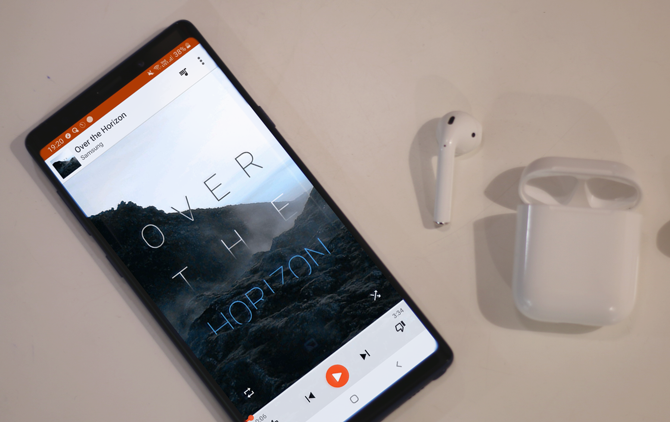Содержание
В эпоху таких гигантов музыкального потокового вещания, как Спотифай и YouTube Музыка , многие из нас по-прежнему любят носить свою музыку с собой в автономном режиме. Это старые записи, которые либо трудно найти где-либо еще, либо они слишком ценны, чтобы их можно было отправить в корзину. В любом случае, мы, аудиофилы, имеем на Android приложение для музыкального проигрывателя и любим слушать песни в автономном режиме. Единственная проблема заключается в том, что музыкальный проигрыватель сканирует все аудиофайлы всех форматов на смартфоне и отображает их для прослушивания. Например, звонки записываются.
Мой музыкальный проигрыватель считает, что я хотел бы прослушать все звонки, которые я записал между музыкальными сеансами. Это может как чертовски расстраивать, так и раздражать. Можно было бы подумать, что после всех этих лет они смогут отличиться, но нет. Сегодня мы увидим, как можно скрыть определенные типы аудиофайлов от появления в нашем плейлисте «Недавно добавленные»!
Начнем.
Также читайте: 8 лучших музыкальных приложений для компьютеров с Windows 10
1. Как скрыть медиафайлы
Аудиофайлы — это не что иное, как особый тип медиафайла. Существуют способы скрыть медиафайлы, хранящиеся в папке во внутренней памяти вашего смартфона. Единственная проблема в том, что они не облегчили обнаружение и даже понимание. Положительным моментом является то, что трюк, позволяющий скрыть медиа- или аудиофайлы, хранящиеся в папке, легко реализовать.
Запустите свой любимый файловый менеджер. Если вы используете стандартное приложение для просмотра файлов, поставляемое с вашим смартфоном, я бы посоветовал вам загрузить Твердый исследователь или Эксплорер Форекс . Оба они мощные, простые в использовании и предлагают очень полезные функции, в том числе скрытие аудиофайлов из музыкального проигрывателя.
Для этой статьи я буду использовать Solid Explorer. Готовый? Запустите Solid Explorer на своем телефоне Android и перейдите в папку, в которой сохранены аудиофайлы. Это могут быть медиафайлы WhatsApp, записанные звонки, аудиофайлы Instagram или любые другие. А пока предположим, что вы хотите скрыть аудиофайлы WhatsApp. Перейдите в папку аудио. Вот структура папок:
Внутренняя память – WhatsApp – Мультимедиа – WhatsApp Audio
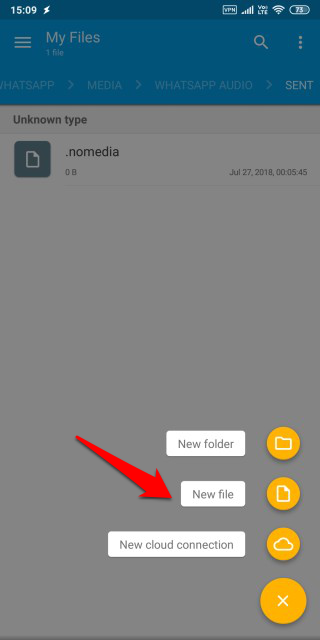
В этой папке нажмите значок «+» и выберите «Новый файл». Теперь назовите этот файл как.nomedia (включая точку) и сохраните его. Обратите внимание, что файл пуст и вам не нужно ничего писать в него. Просто назовите его, как я сказал, и сохраните в папке, содержащей аудиофайлы.
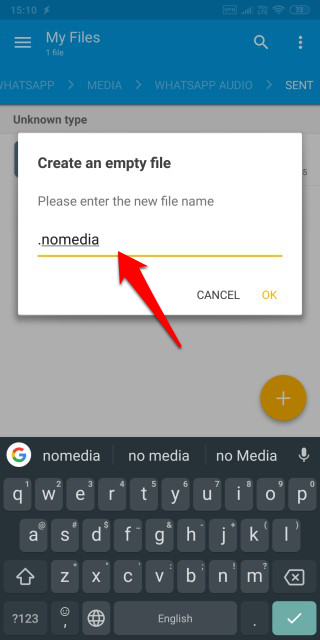
Теперь вы повторите этот процесс и создадите пустой файл с именем.nomedia во всех папках всех приложений, которые отображают нежелательные аудиофайлы внутри вашего музыкального проигрывателя. Завершив создание необходимых файлов, перезагрузите смартфон один раз и проверьте, видны ли аудиофайлы или нет.
Если вы все еще видите аудиофайлы, возможно, это кэшированная версия файлов, которые вы сейчас скрыли. Это означает, что вам придется очистить кэш медиафайлов, чтобы удалить их из приложения музыкального проигрывателя. Для этого откройте «Настройки» и перейдите в раздел «Все приложения», где вы увидите список «Медиахранилище».
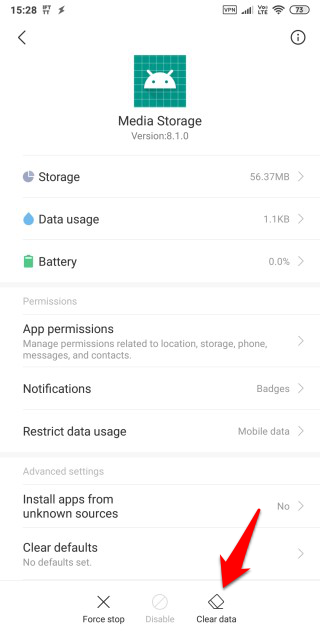
Нажмите «Очистить данные» и выберите «Очистить кеш» в следующем всплывающем окне.
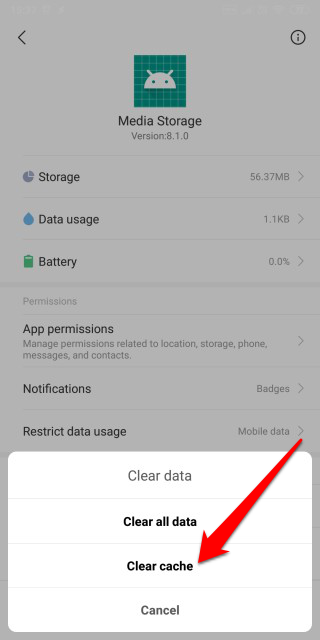
Не нажимайте «Очистить все данные», так как это может привести к удалению всех данных, включая файлы и многое другое, из вашего медиа-хранилища. Ты этого не хочешь, не так ли? После удаления файлов кэша перезагрузите смартфон еще раз, прежде чем проверять приложение музыкального плеера на наличие ненужных аудиофайлов.
Также читайте: 8 лучших альтернатив TuneIn для вашей музыки и радио
2. Настройки музыкального проигрывателя
Музыкальный проигрыватель по умолчанию, поставляемый со смартфонами, зачастую не очень хорош. В большинстве своем они посредственные. Есть причина, по которой в магазине Play Store полно сторонних приложений для автономных музыкальных проигрывателей. Некоторые из этих приложений имеют функцию, которая позволяет приложению искать музыкальные файлы только внутри определенных папок. Это может быть благом для многих из вас, кто видит ненужные аудиофайлы в своих музыкальных приложениях.
Одним из таких приложений является Poweramp . Есть много других подобных программ, например Блэкплеер и так далее, но мне нравится Poweramp, потому что он красивый и в придачу имеет действительно мощный эквалайзер. В зависимости от приложения, которое вы используете для прослушивания музыки на своем смартфоне, этот параметр может присутствовать или отсутствовать, а если доступен, то он может находиться в другом месте меню настроек.
В Poweramp вы можете видеть, что записи звонков отображаются вместе с моей коллекцией песен.
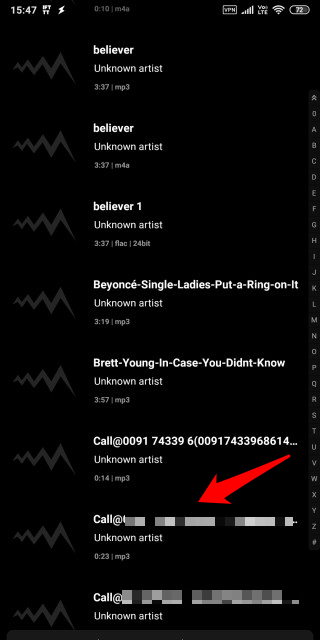
В настройках нажмите «Библиотека».
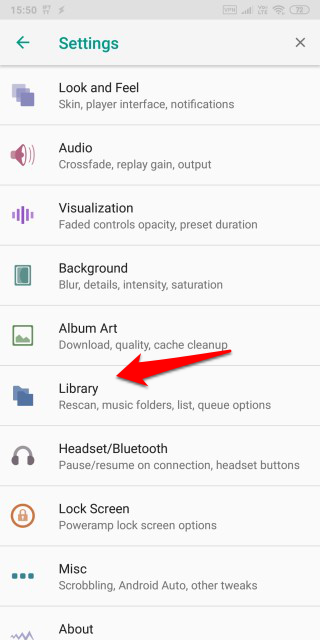
Здесь вы найдете всевозможные параметры и настройки для управления вашей музыкальной библиотекой, такие как выбор музыкальных папок, которые Poweramp должен сканировать на наличие аудиофайлов, возможность игнорировать видеофайлы, если вы не хотите воспроизводить музыкальные клипы, импортировать /экспортировать плейлисты и повторно сканировать библиотеку после добавления новых музыкальных треков. Для целей данного руководства мы выберем вариант «Музыкальные папки».
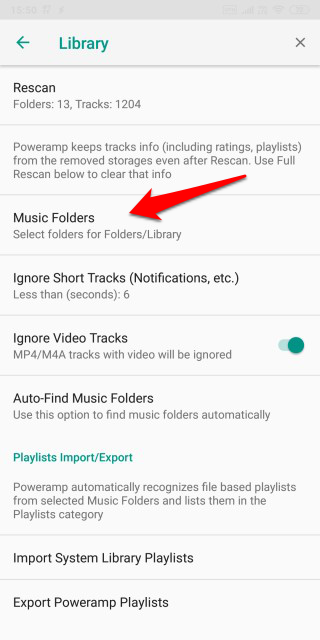
Теперь вы увидите всплывающее окно, в котором сможете выбрать все папки, в которых сохранены ваши музыкальные треки, оставив остальные папки невыбранными.
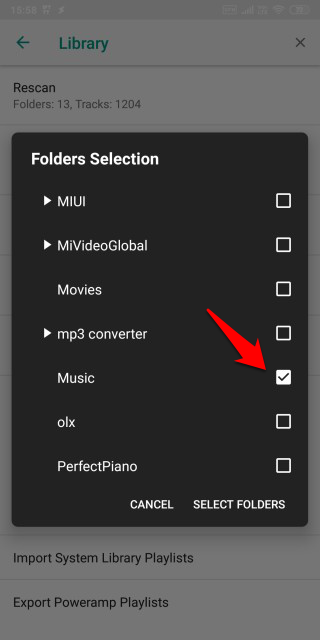
После того, как вы закончите, нажмите «Выбрать папки». Это предложит Poweramp повторно просканировать выбранную папку и удалить все предыдущие аудиофайлы, которые он сканировал. Теперь вы должны видеть только свои аудиодорожки, лишенные ненужных аудиофайлов, которые вы не хотите слушать.
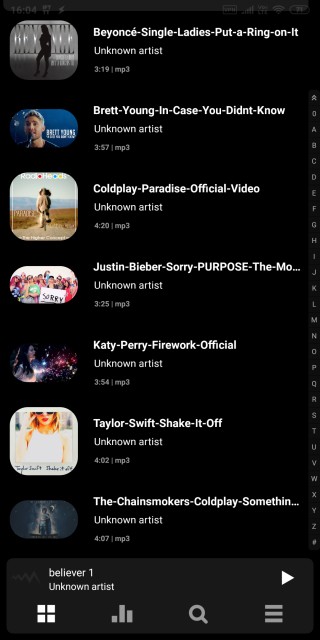
Также читайте: Как перенести музыку с Android на iPhone без iTunes
3. Полностью скрыть файлы
Это последний трюк в посте. Хотя ранее упомянутые два метода больше подходят для большинства из вас, некоторые из вас могут найти этот более подходящим. Получаете ли вы аудиосообщения или файлы конфиденциального характера? Если да, то вы хотите не только запретить появление этих аудиофайлов в приложении музыкального проигрывателя, но и полностью скрыть их из приложения проводника, чтобы никто не мог просмотреть их или получить к ним доступ.
Трюк с.nomedia, о котором мы рассказали выше, только сообщит приложению музыкального проигрывателя, что файлы, хранящиеся в этой конкретной папке, не являются медиафайлами. Вы по-прежнему можете просматривать их с помощью приложения проводника. Вместо этого вы можете полностью скрыть эти файлы, поэтому независимо от того, какое приложение вы используете, вы просто не сможете просмотреть эти файлы.
Опять же, существует множество приложений, которые можно использовать для скрытия или блокировки файлов, но я остановлюсь на Solid Explorer. Перейдите в папку, содержащую аудиофайлы, которые вы хотите скрыть. Вы также можете использовать этот метод для выборочного скрытия отдельных файлов внутри папки. Зависит от ваших потребностей. Нажмите и удерживайте папки/файлы, чтобы отобразить скрытые параметры. Нажмите на значок меню и выберите «Скрыть».
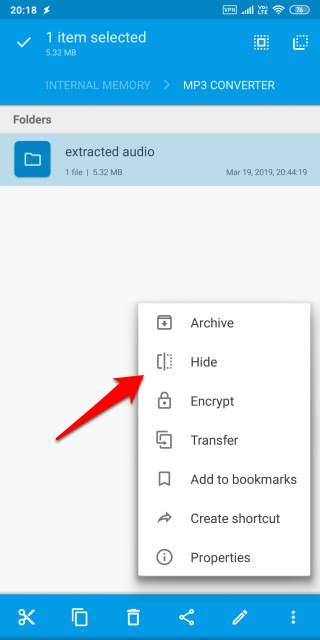
Это скроет папку и все файлы, сохраненные в ней. Теперь, когда вы открываете приложение музыкального проигрывателя, вы не увидите эти форматы аудиофайлов в своих песнях. Как видите, этот метод подходит не всем, а только тем, у кого есть конфиденциальные и личные аудиофайлы, которые необходимо держать подальше и прятать от посторонних глаз.
Также читайте: 5 приложений для синхронизации музыки для потоковой передачи музыки на несколько устройств
Скрыть аудиофайлы в музыкальном проигрывателе
Вот три простых, но эффективных способа скрыть аудиофайлы в музыкальном плеере Android. Честно говоря, пользователь не должен делать что-то настолько техническое и трудоемкое. Аудиоплеер должен позаботиться об этом изначально. Но поскольку это не так, я бы порекомендовал вам загрузить Solid Explorer или другое приложение для просмотра файлов премиум-класса. Я также рекомендовал бы вам загрузить и установить многофункциональный музыкальный проигрыватель, например Poweramp. Только эти два приложения решат большинство ваших проблем с управлением аудиофайлами.